Любые манипуляции с наполнением вашего сайта производятся из личного кабинета на сервисе интернет-коммерции 1os. Удаление категорий и товаров - не исключение.
Начнем со входа в административную часть созданного вами интернет-магазина. Как это сделать, подробно рассказано в соответствующей инструкции.
После входа вы получили доступ к управлению своим сайтом. Возможность редактирования товаров и категорий нам открывает кнопка справа вверху «ВОЙТИ В АДМН. ПАНЕЛЬ». Нажмите ее:
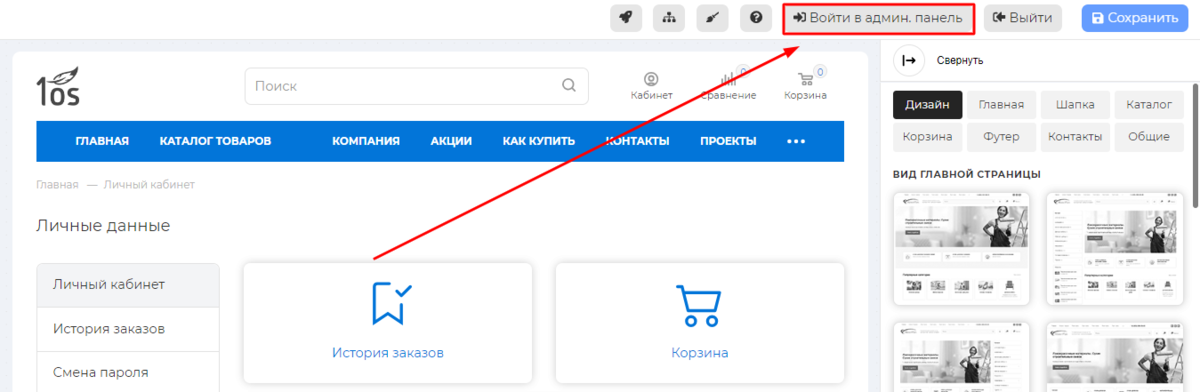
После этого вы попадаете в административную панель. Именно с ее помощью вносятся все изменения и дополнения на сайт. Вот, что вы видите после перехода:
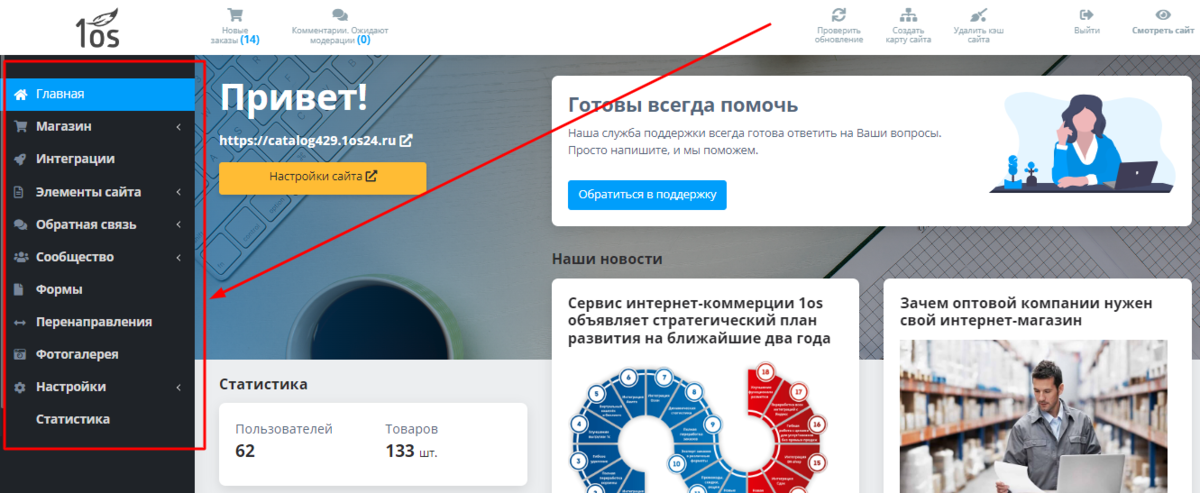
Начинаем работать с левым меню.
Удаление категорий
Чтобы удалить лишнюю категорию, необходимо выполнить последовательно следующие шаги.
В левом меню панели управления выбираем пункт «МАГАЗИН»: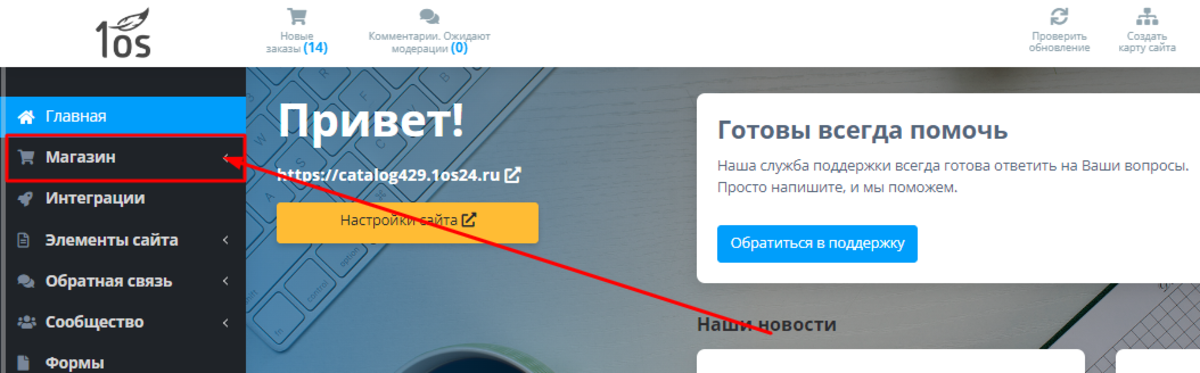
Из открывшегося списка выбираем «КАТЕГОРИИ»: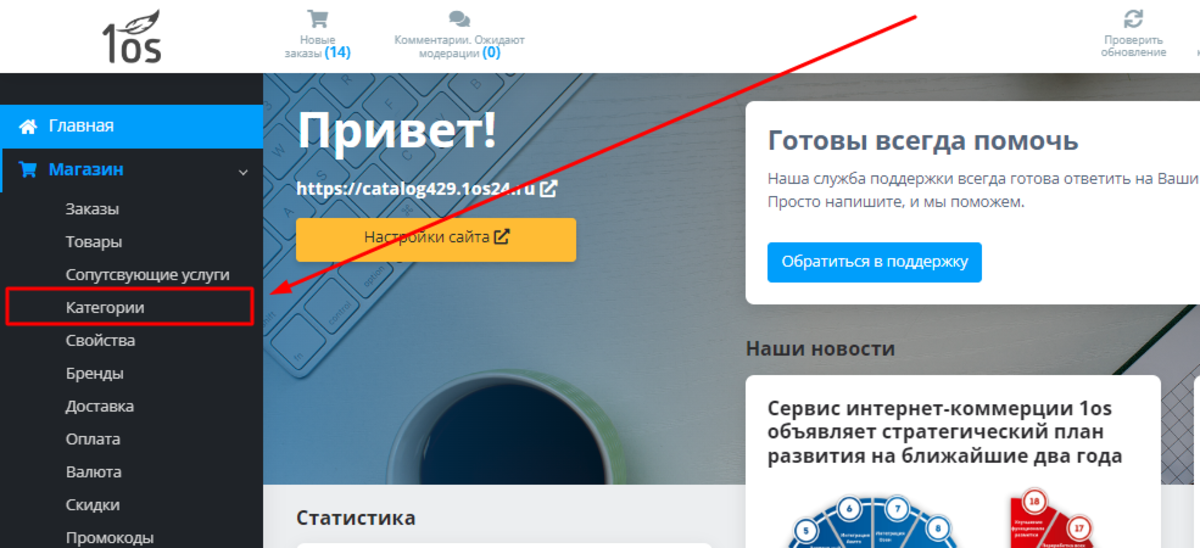
Находим в перечне название категории, которую хотим удалить:
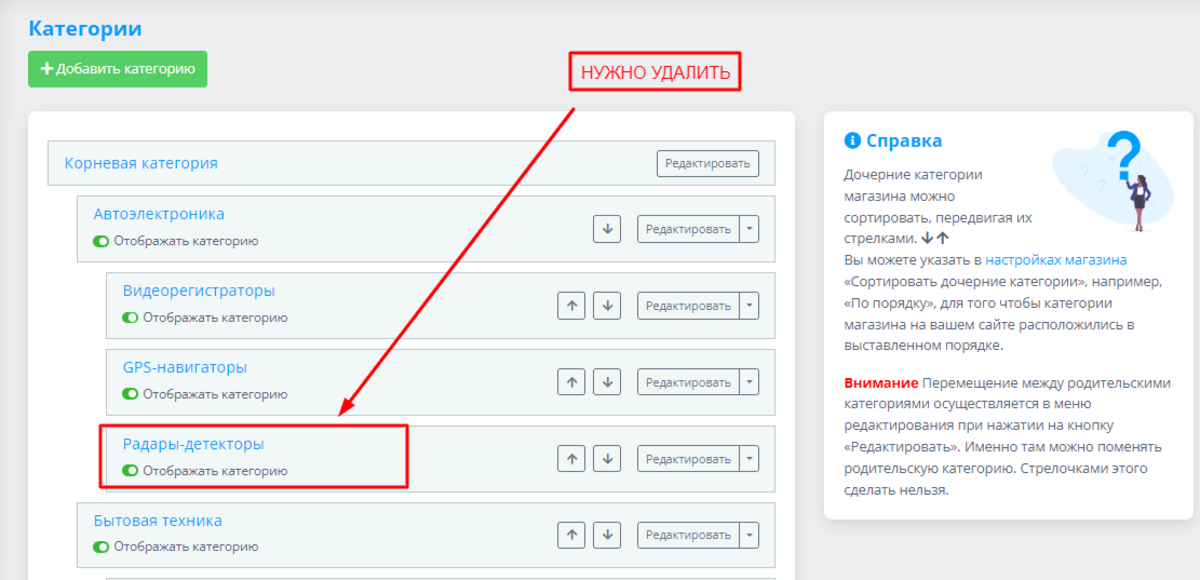
Справа от названия видим ряд пиктограмм, которые позволяют тем или иным образом манипулировать с данной категорией. Для удаления нам нужен крайний справа «флажок» рядом с «РЕДАКТИРОВАТЬ». Нажмем на него — появится дополнительный список возможных действий. Нас интересует пункт «УДАЛИТЬ». Нажимаем:
Видим контрольный вопрос, который позволит избежать ошибочного удаления элементов сайта: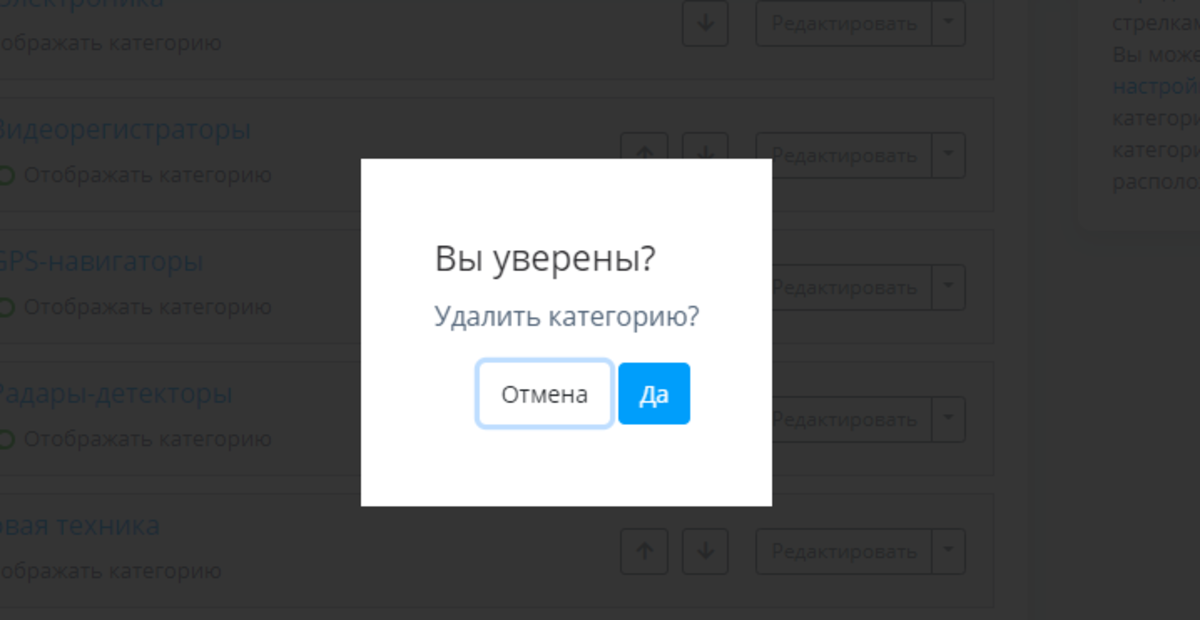
Если вы выбрали категорию, которую действительно хотите
удалить, нажмите «ДА». Категория будет удалена.
Если понимаете, что ошиблись или передумали, жмите «ОТМЕНА».
Вы вернетесь на страницу с перечнем категорий своего сайта и сможете продолжить
работу.
Удаление товаров
Если вы решили убрать с сайта один или несколько товаров, необходимо сделать следующее. В левом меню панели управления активируйте пункт «МАГАЗИН» и выберите «ТОВАРЫ»: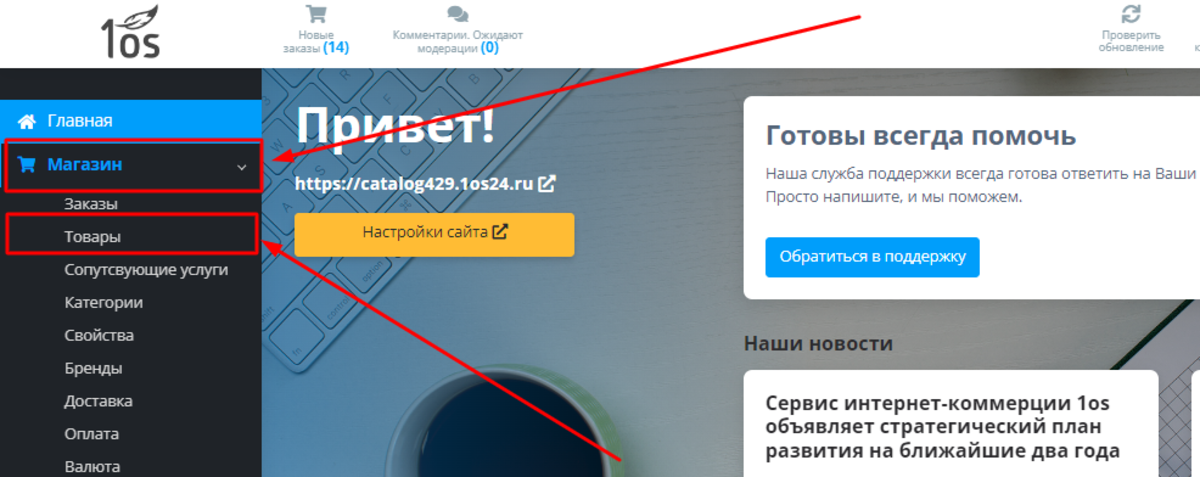
Попадаем на страницу, где в единой таблице сведены все ваши товары: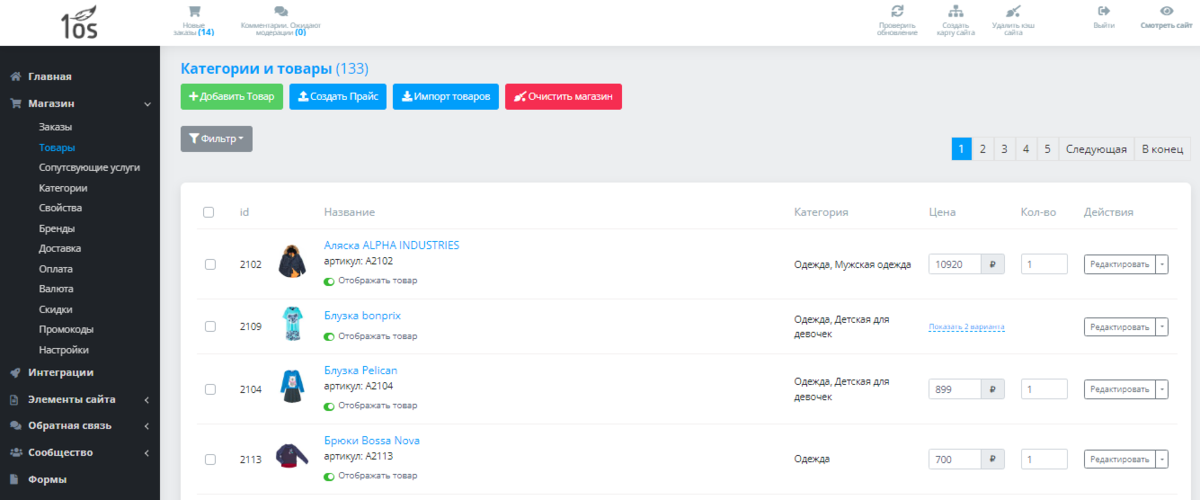
Находим нужную позицию:
В строке товара в последней колонке есть кнопка «РЕДАКТИРОВАТЬ». Нажмем «флажок» рядом с ней, чтобы открыть дополнительный перечень возможных действий. Выбираем «УДАЛИТЬ ТОВАР» и нажимаем: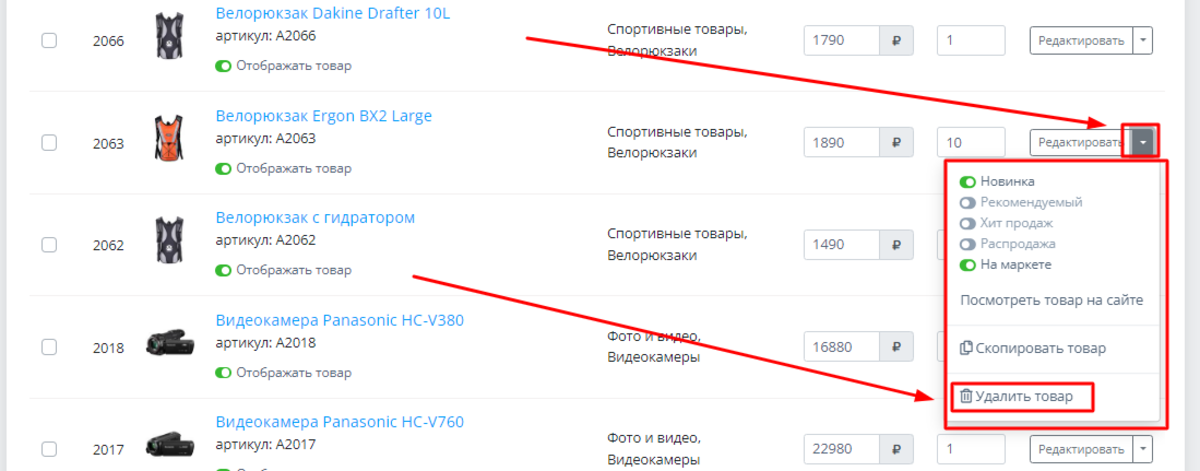
Появляется страница с контрольным вопросом, который поможет избежать случайного удаления нужной информации: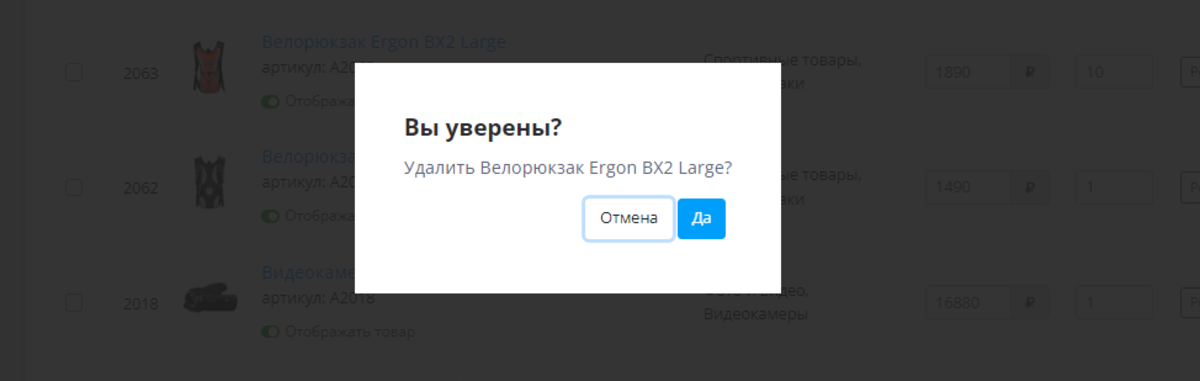
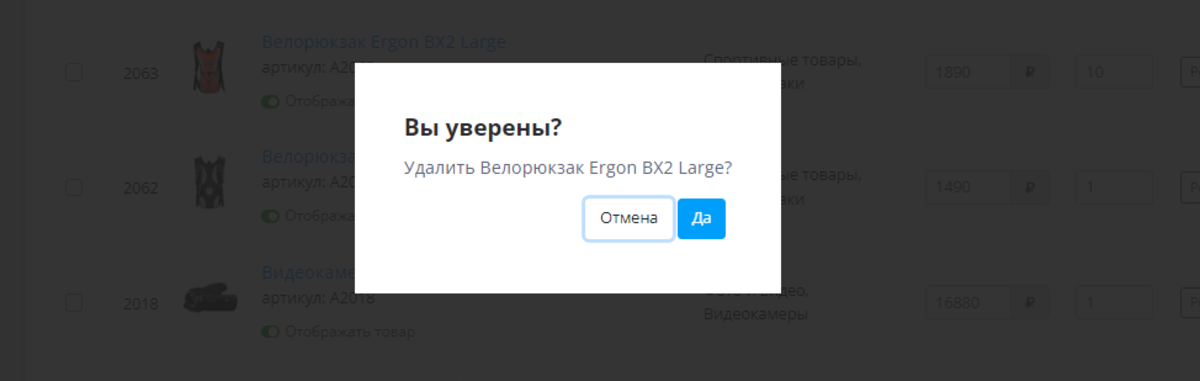
Нажимая «ДА», вы подтверждаете удаление этого товара. После
этого попадаете на перечень товаров, в котором уже отсутствует выбранная вами
позиция.
Нажимая «ОТМЕНА», вы возвращаетесь к исходному списку
товаров и можете продолжать работу с ним.
Как видите, удалить лишнюю информацию из магазина очень просто — достаточно выполнить несколько элементарных шагов.
Потому что 1os знает, что вам нужно!
